惠普阿波罗存储阵列怎么设置,如何设置硬盘阵列
各位网友,你们好,今天的主题是惠普阿波罗存储阵列怎么设置和如何设置硬盘阵列。我知道,有很多人对这两个问题存在着诸多疑惑,本篇文章就是来帮助大家解答这些疑问的,现在我们就一起来学习一下吧!如果本文能够为你解惑,不妨关注我们的网站,这样你可以看到更多的有用信息,谢谢!
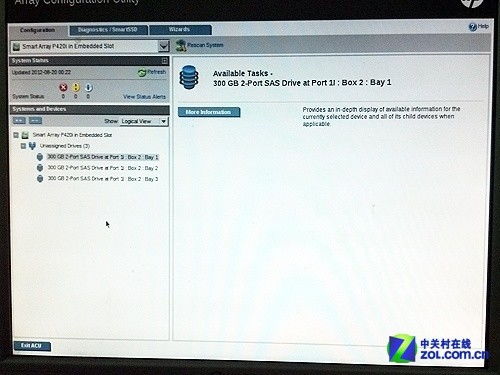
如何设置硬盘阵列
1、首先按F10进入BIOS,选择Advanced System Options,检查RAID配置存储控制器选项,然后单击Save。
2、还要确认引导模式是高级安全引导配置中的遗留模式还是UEFI模式。
3、如果设置为Legacy Enable,以下操作与以前HP商用计算机的操作方法相同。按Ctrl+I进入电源打开HP屏幕上的Intel RAID控制台进行配置。
4、进入第三方选项ROM管理界面,选择IntelRST进入。
5、连接足够的硬盘以显示在当前页上。选择创建RAID卷和按回车。
6、选择要添加到阵列中的硬盘。注意,当前硬盘是在选择图中的【<>】之后选择的。
7、返回上一个菜单以查看当前RAID信息。
8.RAID配置完成后,硬盘阵列设置也就完成了,通常使用CD或U盘安装系统,并在分区之前加载RAID驱动程序。
HP服务器磁盘阵列设置方法
1、设备上电开机,按键盘F10.稍等片刻进入开机界面
2、按选项进入磁盘阵列设置选项,点击SmartArray
3、用鼠标点击Configure,在接下来的菜单点击CreateArray。
4、出现下图选择硬盘的图案,这里可以显示服务器上插入了几块硬盘。通常选择权限,本文两个SSD硬盘做Raid1,所以勾选selectall。
5、接下来的单选按钮,选择Raid0或者Raid1.选择Raid1,其余都选默认值。一般出厂的默认值会有更高的可靠性。点击CreatelogicalDrive。出现提示,您确定要继续吗?点击YES。
6、在完成之前,系统打印出配置参数,供做最后检查,两块硬盘做raid1冗余备份,实际中的容量为一块硬盘的容量。点击Finish。
7、回到了设置磁盘阵列的主界面,我们可以点击进去,查看:已经建好了一个磁盘阵列,有两块硬盘,Raid1。这个时候创建好了磁盘阵列的设置,还需要重新启动才能真正可以使用。一路点击屏幕右上角的X退出界面。点击ROOT重启。重启后即完成了磁盘阵列的设置,可以开始安装操作系统了。
拓展资料:
磁盘阵列(Redundant Arrays of Independent Drives,RAID),有“独立磁盘构成的具有冗余能力的阵列”之意。磁盘阵列是由很多价格较便宜的磁盘,组合成一个容量巨大的磁盘组,利用个别磁盘提供数据所产生加成效果提升整个磁盘系统效能。利用这项技术,将数据切割成许多区段,分别存放在各个硬盘上。磁盘阵列还能利用同位检查(Parity Check)的观念,在数组中任意一个硬盘故障时,仍可读出数据,在数据重构时,将数据经计算后重新置入新硬盘中。
参考资料:百度百科:磁盘阵列
惠普服务器磁盘阵列控制器怎么设置
Raid(Redundant Array of Independent Disk)独立冗余磁盘阵列,就是将多个硬盘通过Raid控制器整合成虚拟的单个大容量的硬盘。Raid是服务器数据容错模式中采用最普遍的一种,通常都是通过外加Raid卡的方式来实现。Raid的级别有很多种,而各种级别所涉及的原理也不尽相同,在此不再赘述,以惠普642 raid卡为例,详细介绍阵列卡的配置过程。
1.开机自检,可以读到Raid卡的相关信息:Smart Array 642 Controller,缓存为64MB。
2.按 F8进入阵列卡的配置程序。可以看到机器阵列卡的配置程序有4个初始选项:
Create Logical Drive创建阵列
View Logical Driver查看阵列
Delete Logical Driver删除阵列
Select as Boot Controller将阵列卡设置为机器的第一个引导设备
3.选择"Select as Boot Controller",出现红色的警告信息。若选择此选项,服务器的第一个引导设备就会变为阵列卡(SmartArray 642),按"F8"进行确认。
4.按完"F8",确认之后,提示:必须重新启动服务器,才会生效。
5.按"ESC"之后,返回到主界面,只有三个选项。
6.进入"Create Logical Drive"的界面,可以看到4部分的信息。
Available Physical Drives列出来连接在此阵列卡上的硬盘。图示的硬盘在SCSI PORT 2, ID为0,硬盘的容量为 36.4 GB。
Raid Configurations有3种选择 RAID 5,RAID 1(1+0),RAID 0。图示的机器只有一个硬盘,默认为RAID 0。
Spare把所选择的硬盘作为热备的硬盘
Maximum Boot partition最大引导分区的设置,可以有两个选项,Disable(4G maximum)默认和 Enable(8G maxiumu)。
7.按回车进行确认,提示已经创建一个RAID 0的阵列,逻辑盘的大小为33.9GB,按 F8进行保存即可。
8.进入"View Logical Drive"界面,可以看到刚才配置的阵列,状态是"OK",RAID的级别是 RAID 0,大小为 33.9 GB。
9.选择第三个选项"Delete Logical Drive",进入删除阵列的界面。
10.按"F8",把刚才设置的阵列删除掉。出现红色警告提示信息,提示:删除该阵列,将把阵列上的所有数据都删掉。
11.按"F3",进行确认即可,提示保存配置。
12.再次进入"View Logical Drive",提示没有可用的逻辑盘,这样就设置完成了。

